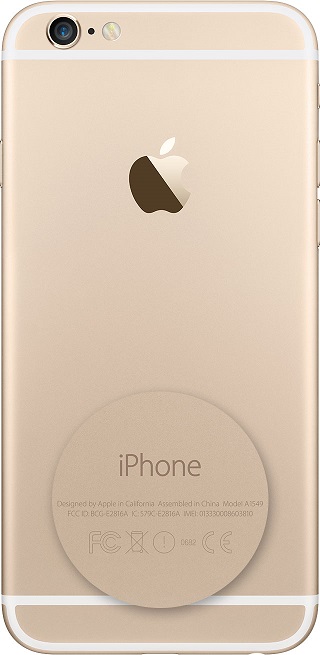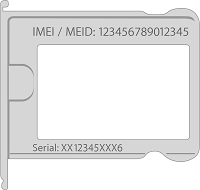了解如何在 iPhone、iPad 或 iPod touch 上查找序列号、IMEI/MEID、CDN 和 ICCID。
开始之前
- 您可以在多个地方找到这些编号,包括在“设置”中、在实体设备上、在“访达”或 iTunes 中,以及在原始包装上。
- 当您联系 Apple 以获取支持时,您可以使用序列号或 IMEI/MEID 编号来标识您的设备。

查找序列号、IMEI/MEID 或 ICCID
- 前往“设置”>“通用”,然后轻点“关于本机”。
- 查找序列号。您可能需要向下滚动才能找到 IMEI/MEID 和 ICCID。

- 要将这些信息粘贴到 Apple 注册表单或支持表单中,请按住相应编号进行拷贝。
iPhone
在以下设备上,在“设置”中可找到序列号,在 SIM 卡托架上可找到 IMEI/MEID。如果您需要支持,但无法查看“设置”菜单,可以使用 IMEI/MEID 来替代序列号:
- iPhone 13
- iPhone 13 mini
- iPhone 13 Pro
- iPhone 13 Pro Max
- iPhone 12
- iPhone 12 mini
- iPhone 12 Pro
- iPhone 12 Pro Max
- iPhone SE(第 3 代)
- iPhone SE(第 2 代)
- iPhone 11
- iPhone 11 Pro
- iPhone 11 Pro Max
- iPhone XS
- iPhone XS Max
- iPhone XR
- iPhone X
- iPhone 8
- iPhone 8 Plus
- iPhone 7
- iPhone 7 Plus
- iPhone 6s
- iPhone 6s Plus
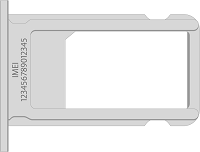
在以下设备上,在“设置”中可找到序列号,在设备背面可找到 IMEI/MEID(MEID 就是 IMEI 的前 14 位数)。如果您需要支持,但无法查看“设置”菜单,可以使用 IMEI/MEID 来替代序列号:
在以下设备上,在 SIM 卡托架上可找到序列号和 IMEI/MEID:
如果您使用的是 iPhone 原始机型,可在设备背面找到镌刻的序列号和 IMEI。

iPad 和 iPod touch
在 iPad Pro、iPad 或 iPod touch 设备背面可找到序列号。在 iPad(无线局域网 + 蜂窝网络机型)上,您还可以找到 IMEI。


“访达”和 iTunes
您还可以在“访达”或 iTunes 中找到设备的序列号:
- 将设备连接到电脑。
- 在装有 macOS Catalina 10.15 或更高版本的 Mac 上,打开“访达”。在装有 macOS Mojave 或更低版本的 Mac 上或者在 PC 上,打开 iTunes。
- 找到您的设备在“访达”中,确保已打开“通用”标签。在 iTunes 中,点按“摘要”标签以查看其中的信息。
- 对于 iPhone,点按设备名称或设备型号下的“电话号码”可以找到 IMEI/MEID 和 ICCID。对于 iPad(蜂窝网络机型),点按“序列号”可以找到 CDN、IMEI/MEID 和 ICCID。
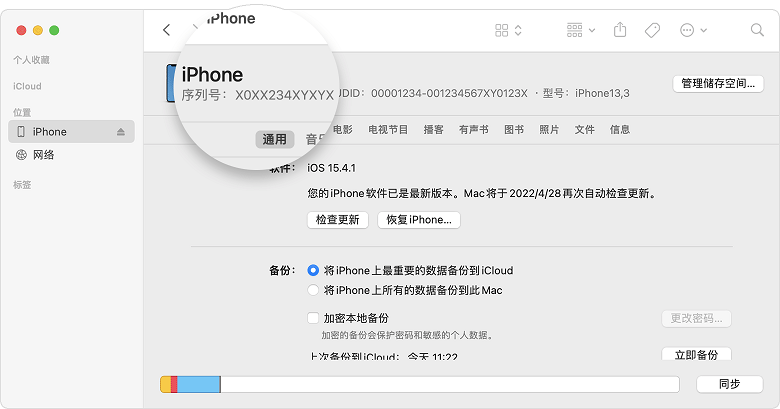
如果想要将这些信息粘帖到 Apple 注册表单或支持表单中,请选取“编辑”>“拷贝序列号”。

如果设备不在身边
有几个地方可能会显示序列号或 IMEI/MEID 编号,您可以查看这些地方。
- 在网页浏览器中,前往 appleid.apple.com。
- 使用您在设备上所用的 Apple ID 登录。
- 选取“设备”部分。要查看序列号和 IMEI/MEID 编号,请选择相应设备。
如果您仍然需要协助,接下来请尝试以下步骤:
- 您有没有其他设备装有 iOS 10.3 或更高版本且登录了您的 Apple ID?在那台设备上,前往“设置”>“[您的姓名]”。向下滚动以查看使用您的 Apple ID 已登录的所有设备。要查看序列号和 IMEI/MEID 编号,请轻点设备名称。
- 您是不是还保留着设备的原始包装?在条码上可找到序列号和 IMEI/MEID:
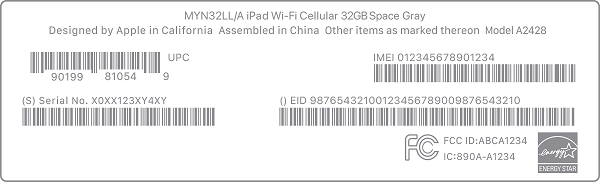
- 大模型的概念与认识
- iOS 18 Siri 将获得重大的 AI 更新
- Apple 推出 iOS 18 带来全新自定义功能
- Apple Pencil Pro:使用 iPad 手写笔的技巧
- 2024年对苹果 iPad Mini 7 有何期待